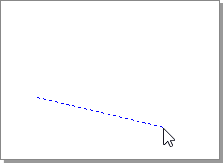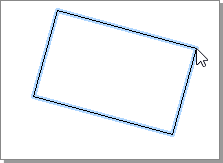Создание полигональных фигур
Режимы для создания полигональных фигур (многоугольников, параллелограммов, откосов) расположены в выпадающем меню кнопки Главная > Создание фигур >  Многоугольники.
Многоугольники.
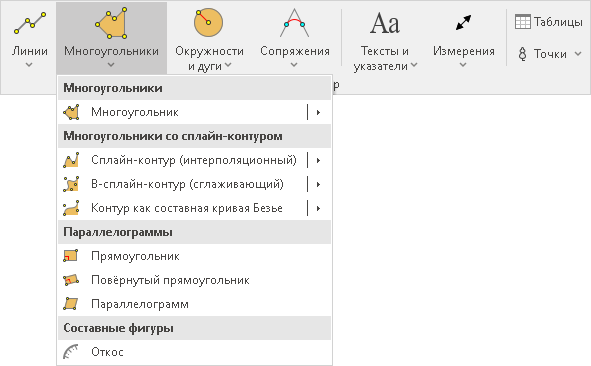
Создание многоугольников
Многоугольник может иметь неограниченное число вершин с произвольными углами между ними. Для построения многоугольника включите режим  Многоугольник. Построение многоугольника аналогично построению ломаной, отличие заключается в том, что контур многоугольника сразу создаётся замкнутым.
Многоугольник. Построение многоугольника аналогично построению ломаной, отличие заключается в том, что контур многоугольника сразу создаётся замкнутым.
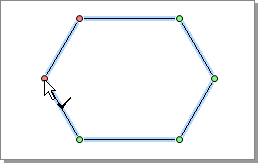
Можно выбрать заливку многоугольника, раскрыв выпадающий список кнопки  Многоугольник и выбрав соответствующий условный знак.
Многоугольник и выбрав соответствующий условный знак.
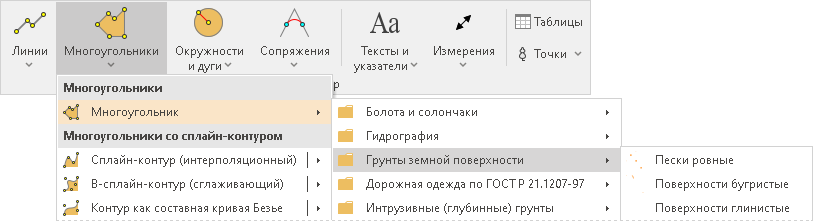
Создание многоугольников со сплайн-контуром
При создании многоугольников их контуры могут отрисовываться не только прямыми линиями, но и различными кривыми: интерполяционными и сглаживающими сплайнами, а также составными кривыми Безье. Построение таких многоугольников аналогично построению соответствующих кривых, отличие состоит в том, что контур многоугольника сразу создаётся замкнутым.
Для построения многоугольника, контур которого отрисовывается интерполяционным сплайном, включите режим  Сплайн-контур (интерполяционный). Последовательными щелчками мыши укажите вершины многоугольника (узловые точки сплайна).
Сплайн-контур (интерполяционный). Последовательными щелчками мыши укажите вершины многоугольника (узловые точки сплайна).
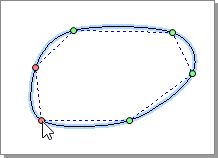
Для построения многоугольника, контур которого отрисовывается сглаживающим сплайном, включите режим  B-cплайн-контур (сглаживающий). Щелчками мыши укажите узловые точки многоугольника. Обратите внимание, что указанные точки не лежат на многоугольнике и являются управляющими.
B-cплайн-контур (сглаживающий). Щелчками мыши укажите узловые точки многоугольника. Обратите внимание, что указанные точки не лежат на многоугольнике и являются управляющими.
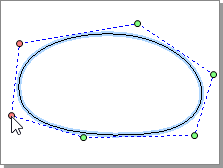
Для построения многоугольника, контур которого отрисовывается кривыми Безье, включите режим  Контур как составная кривая Безье. При построении этого многоугольника, так же как и при построении составной кривой Безье, каждый из сегментов строится по четырём точкам: из первой точки в четвёртую, используя вторую и третью точки в качестве управляющих.
Контур как составная кривая Безье. При построении этого многоугольника, так же как и при построении составной кривой Безье, каждый из сегментов строится по четырём точкам: из первой точки в четвёртую, используя вторую и третью точки в качестве управляющих.
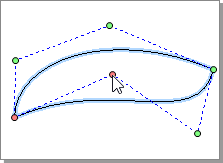
Создание параллелограммов
-
Включите режим
 Прямоугольник.
Прямоугольник. -
Щёлкните мышью в начальной точке прямоугольника.
-
Перемещая указатель мыши, растяните на листе прямоугольник.
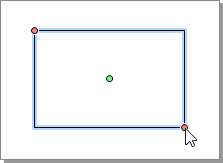
-
Когда прямоугольник примет нужный размер, снова щёлкните мышью.
После создания прямоугольника можно настроить его параметры (точные значения ширины и высоты, координаты и т.д.) в инспекторе объектов.
Создание повёрнутого прямоугольника
-
Включите режим
 Повёрнутый прямоугольник.
Повёрнутый прямоугольник. -
Двумя щелчками мыши укажите положение одной из сторон прямоугольника. Затем растяните прямоугольник до необходимого размера и ещё раз щёлкните мышью.
-
Включите режим
 Параллелограмм.
Параллелограмм. -
Двумя щелчками мыши укажите положение одной из сторон параллелограмма. Затем растяните на листе параллелограмм с нужным скосом и снова щёлкните мышью.
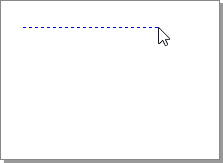
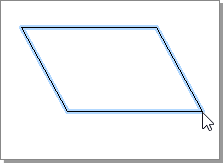
Создание откоса
Откос строится между двумя линиями, одна из которых является бровкой откоса (верхом), а вторая — подошвой (низом). Поэтому перед построением откоса нужно сначала построить эти линии.
Для создания откоса выполните следующие действия:
-
Включите режим
 Откос.
Откос. -
Щёлкните мышью на линии, являющейся верхом откоса (при наведении на линию появляется знак
 и линия подсвечивается), затем — на линии, являющейся низом.
и линия подсвечивается), затем — на линии, являющейся низом.
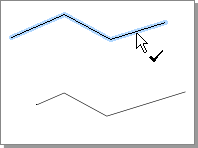
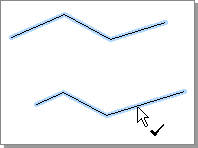
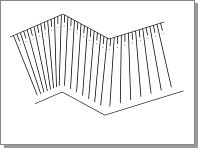
После создания откос становится отдельным графическим объектом, его можно перемещать и редактировать независимо от линий, на основе которых он строился.